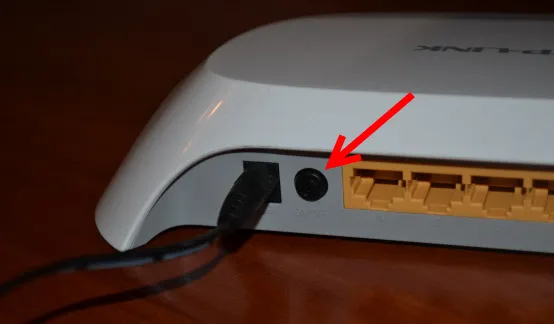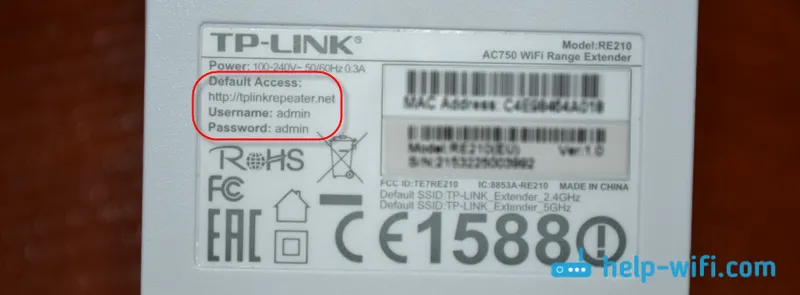V této příručce vám podrobně řeknu a ukážu na příkladu, jak zadat nastavení Wi-Fi modemu Yota. Pro přístup na internet pomocí technologie 4G LTE nabízí společnost Yota svým zákazníkům mnoho různých zařízení. Mezi tímto zařízením je USB modem Yota s Wi-Fi a mobilní Wi-Fi router Yota (Yota Many). První zařízení lze použít jako USB modem nebo mobilní router pro bezdrátové připojení až 8 zařízení k internetu. Druhý směrovač distribuuje internet pouze prostřednictvím Wi-Fi.
Pro přístup k nastavení těchto směrovačů můžete použít adresu status.yota.ru nebo IP adresu: 10.0.0.1. Přejdete-li na tuto adresu v prohlížeči, ze zařízení připojeného k modemu se dostanete na nastavení routeru Yota. Kde můžete změnit heslo pro Wi-Fi, název sítě, nastavit typ zabezpečení, zobrazit sílu signálu a další užitečné informace.
Všiml jsem si, že mnozí se na status.yota.ru snaží otevřít ne nastavení modemu, ale osobní účet Yota, a dokonce tam chtějí doplnit svůj internetový účet. Ale to je špatně. Na této adrese ani na adrese 10.0.0.1 nebudete moci zadat svůj osobní účet. Tyto adresy se používají výhradně pro přístup k ovládacímu panelu samotným modemem nebo routerem.
Osobní účet a stránka s nastavením modemu jsou jiné věci.
Podívejme se blíže na oba případy.
Jak zadat osobní účet Yota?
Musíte zadat osobní účet poskytovatele na webové stránce https://www.yota.ru. Kde zadáním e-mailu, telefonu, čísla účtu a hesla získáte přístup k vašemu osobnímu účtu. Kde si můžete zkontrolovat svůj účet, doplnit svůj účet, zobrazit statistiky, zařízení, tarif, rychlost atd.
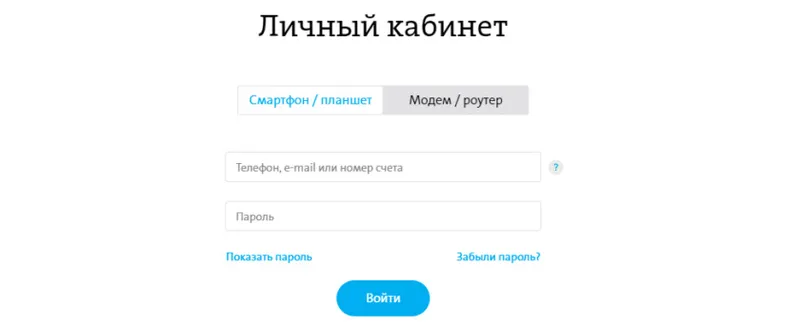
Takto vypadá osobní účet předplatitele Yota:
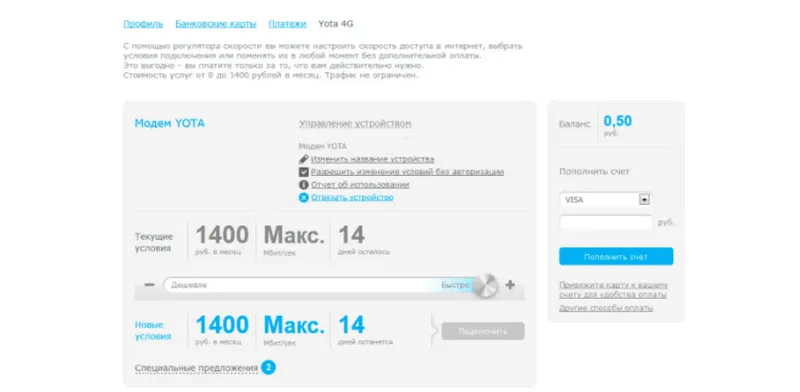
Myslím, že jsme to vyřešili.
10.0.0.1 a status.yota.ru: přístup k nastavení zařízení (routeru)
Chcete-li získat přístup k nastavení mobilního směrovače nebo samotného modemu, musíte být k němu připojeni. Modem Wi-Fi musí být připojen k portu USB počítače nebo musí být připojen k síti Wi-Fi pod továrním názvem „YOTA“.
V počítači (nebo smartphonu, tabletu) otevřete prohlížeč a do adresního řádku zadejte status.yota.ru . Projděte jej stisknutím klávesy Enter.
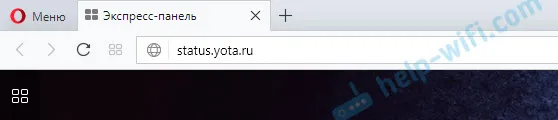
Pokud nemůžete zadat, objeví se chyba, že stránka není k dispozici atd., Pak zkuste adresu 10.0.0.1 .
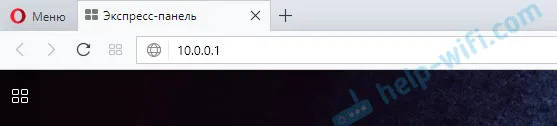
Měl by se otevřít ovládací panel s informacemi o modemu, rychlosti a stavu připojení:
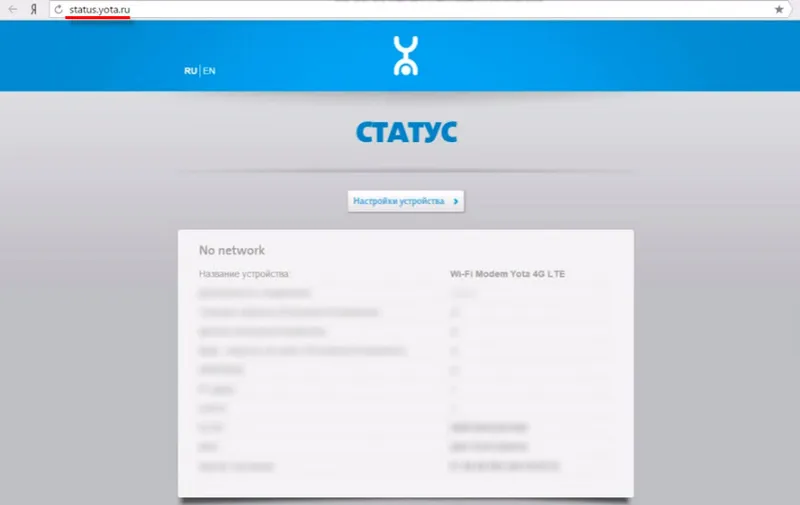
Můžete kliknout na tlačítko „Nastavení zařízení“ a změnit parametry sítě Wi-Fi:
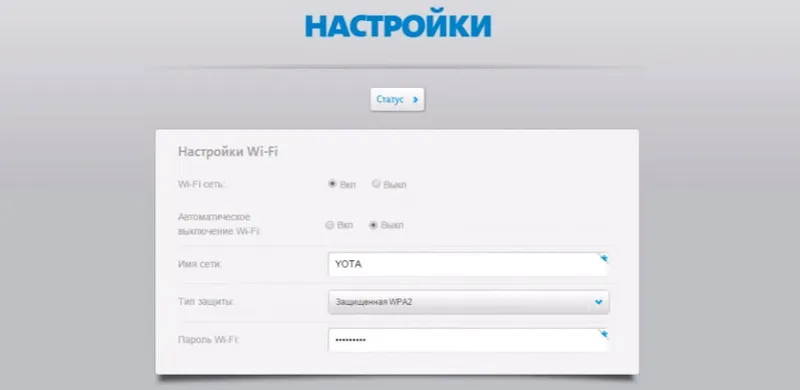
Další nastavení lze otevřít na adrese http://status.yota.ru/advanced.
Proč nenavštíví status.yota.ru?
Bohužel, někdy při pokusu o přístup k webovému rozhraní modemu se mohou objevit různé problémy. Nejčastěji se stránka na status.yota.ru nebo 10.0.0.1 neotevře. Může se objevit chyba, že „stránka není k dispozici“ nebo „web nelze získat“.
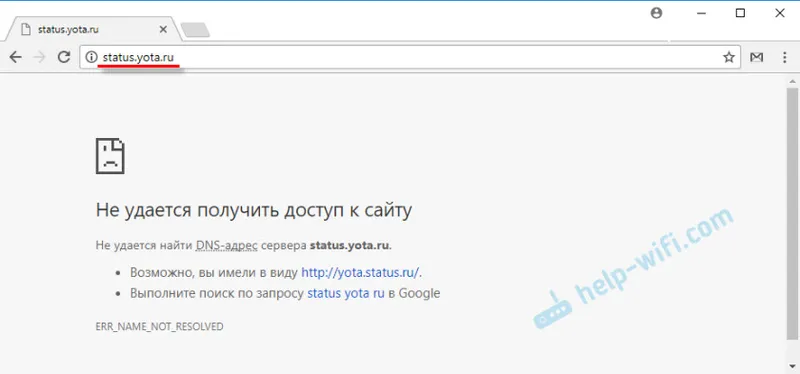
Zde je několik tipů, jak se pokusit tento problém vyřešit:
- Odpojte Yota Wi-Fi modem od počítače a znovu jej připojte. Pokud se nejedná o USB modem, ale o Yota Many, stačí jej odpojit a zapnout.
- Pokud se pokoušíte zadat nastavení modemu připojeného přes USB, můžete se pokusit připojit k bezdrátové síti a přes Wi-Fi přejít na ovládací panel.
- Zkuste zadat status.yota.ru z jiného prohlížeče nebo zařízení. Můžete dokonce použít telefon nebo tablet. Stačí jej připojit k síti Wi-Fi mobilního routeru z Yoty.
- Pokud modem stále není k dispozici (včetně verze 10.0.0.1), musíte zkontrolovat nastavení sítě v počítači (pokud se pokoušíte přihlásit z počítače). To není obtížné.
Kontrola síťových parametrů
Přejděte na „Síťová připojení“.
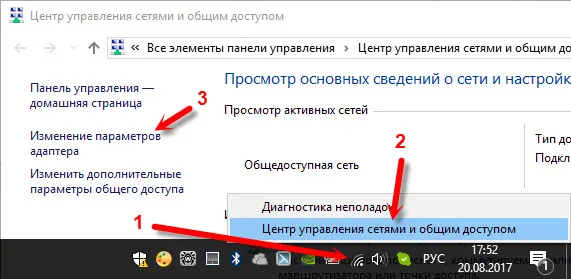
Dále musíte otevřít vlastnosti připojení, přes které jste připojeni k Yota modemu. Pokud jste připojeni přes Wi-Fi, pak je tento adaptér „Bezdrátová síť“ (v systému Windows 10) nebo „Bezdrátové síťové připojení“ (v systému Windows 7). Pokud je modem připojen přes USB, bude to pravděpodobně adaptér „Local Area Connection 2“ nebo „Ethernet 2“ (počet se může lišit).
Stačí kliknout pravým tlačítkem a vybrat Vlastnosti. Například jsem připojen k mobilnímu routeru (aka modemu) přes Wi-Fi:
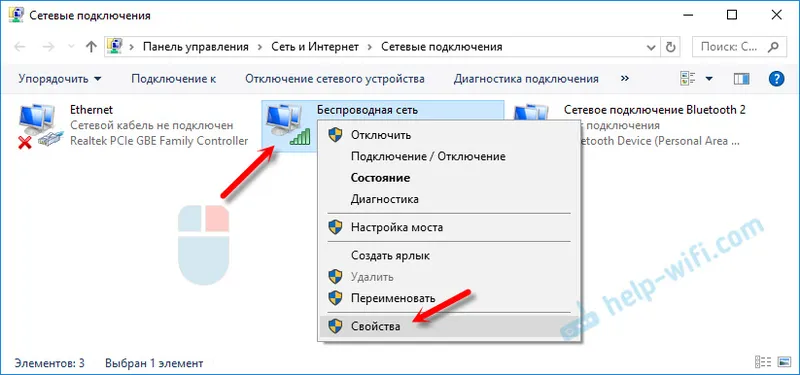
Dále jsme nastavili automatické získávání IP a DNS pro protokol IPv4.
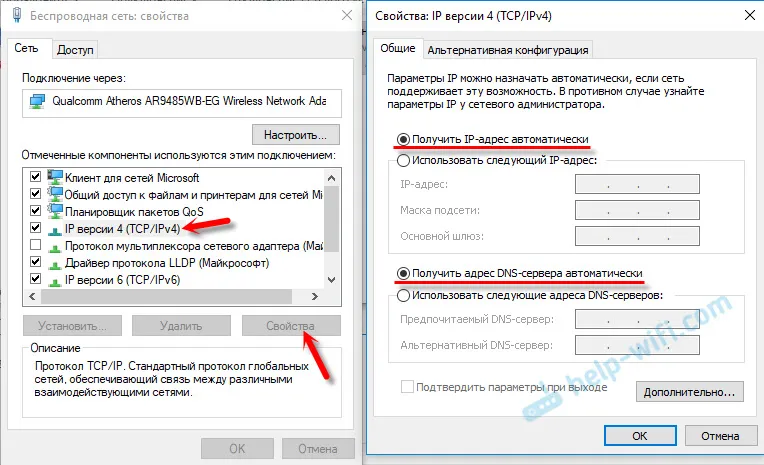
Pokud to nepomohlo nebo bylo nastaveno automatické přijímání adres, můžete zkusit zaregistrovat statické adresy:
IP adresa: 10.0.0.2
Maska podsítě: 255.255.255.0
Výchozí brána: 10.0.0.1
DNS lze zadat 8.8.8.8.
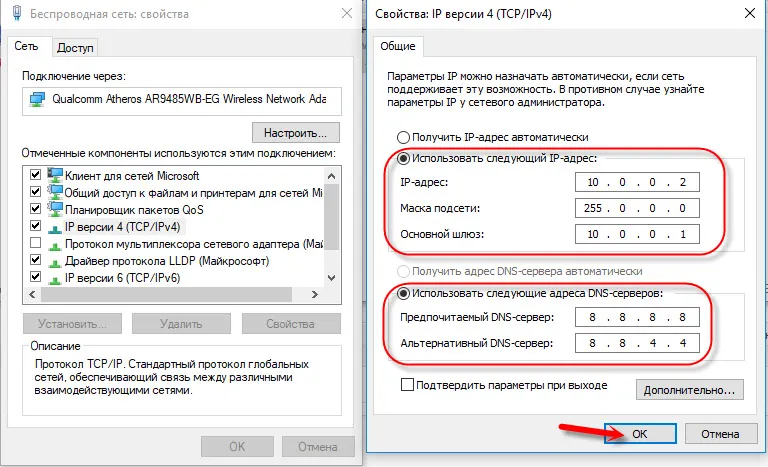
Po tomto nastavení by se měla určitě otevřít stránka na adrese IP 10.0.0.1.
Pokud vše ostatní selže, pak je docela možné, že se jedná o nějaký druh softwarového nebo hardwarového selhání modemu.
Doufám, že jste od poskytovatele Yota mohli přejít na nastavení svého mobilního směrovače a změnit potřebné parametry. Pokud máte ohledně tohoto článku jakékoli dotazy, zeptejte se jich na níže uvedené komentáře.